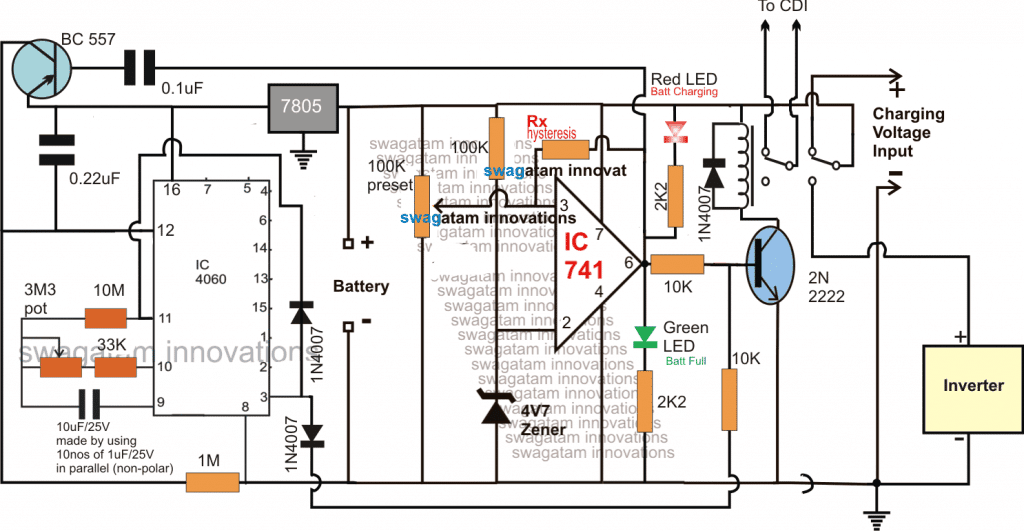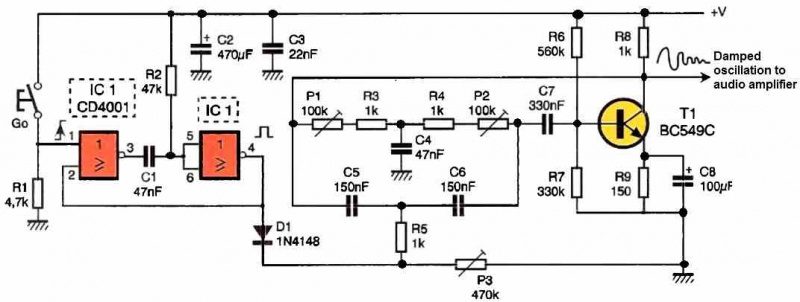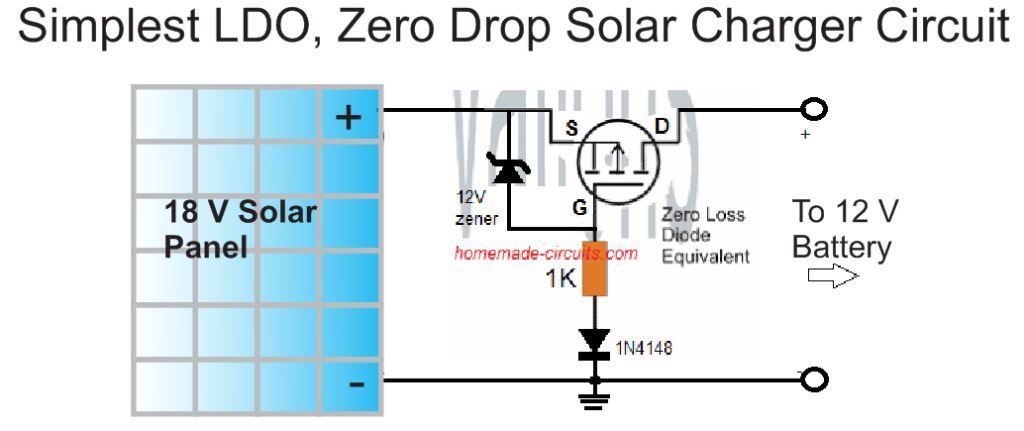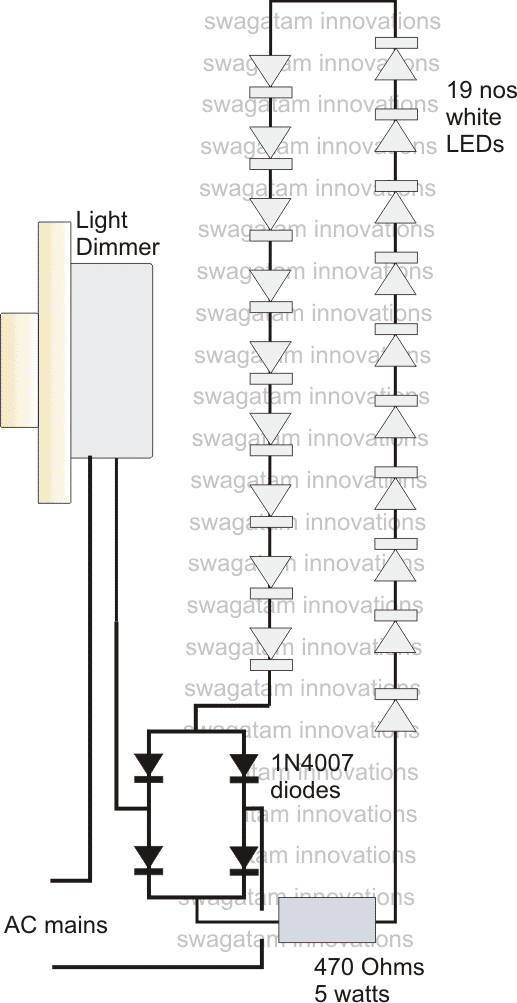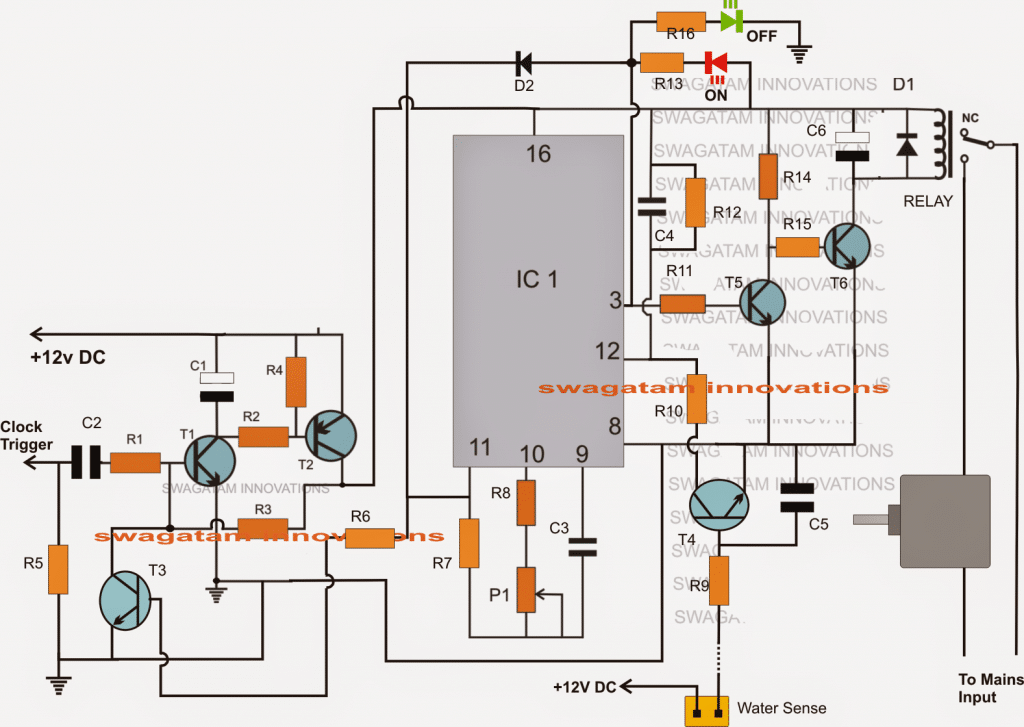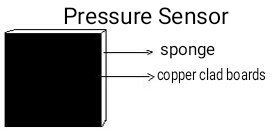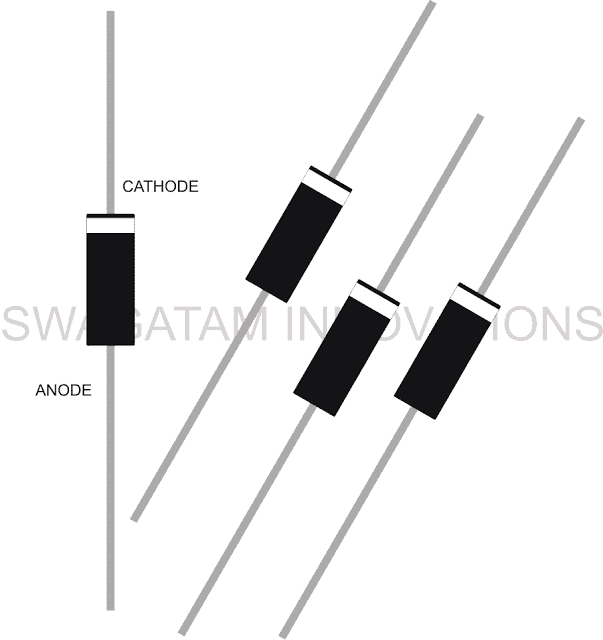אני בטוח שהמונח 'מיקרו-בקר' חייב להיות מוכר לך. זהו שבב יחיד המכיל את המעבד, הזיכרון יחד עם סיכות הקלט / פלט מוטבעות בתוכו. לעתים קרובות אנו משתמשים במיקרו-בקרים ליישומים משובצים, כבקר לשליטה בכל מפעילים כגון מנועים או צגים.
אני בטוח שחייבים להיות רבים מכם, שישמחו לבנות מערכת משובצת משלכם או לתת לי לומר פרוייקט פשוט באמצעות מיקרו-בקר. כעת לשם כך, עליך לקבל רעיון בסיסי לגבי כל שלב הנדרש לפיתוח פרויקט מבוסס מיקרו-בקר. אז הנה אני מסביר את השלבים הבסיסיים לבניית פרויקט מבוסס מיקרו-בקר.
אך לפני כן, בואו נקבל מושג על הפרויקט שנרצה לעצב ועל התיאוריה שעומדת מאחוריו.
מטרת הפרויקט
לתכנון מערכת נורות פלאש LED באמצעות מיקרו-בקר
תֵאוֹרִיָה
מערכת אור הבזק מסוג LED יכולה לייצר את האור באמצעות דיודה פולטת אור. נורות הליבון המשמשות באור פלאש מסורתי צורכות יותר אנרגיה ויש להן פחות זמן חיים. נורות הלד לעומת זאת, צורכות פחות אנרגיה ובעלות חיים ארוכים.
רעיון בסיסי מאחורי העיצוב
המיקרו-בקר מייצר את פעימות הלוגיקה של הפלט כך שאור ה- LED נדלק ונכבה במרווחי זמן מסוימים. זהו מיקרו-בקר 40 פינים. הקריסטל שהתממשק לסיכות קלט של המיקרו-בקר מספק אותות שעון מדויקים בתדר הקריסטל.
שלבים בפיתוח הפרויקט
שלב 1: תכנון מעגלים
גביש המיקרו 8051 פועל בתדרים של 11.0592 מגה הרץ מכיוון שהוא יכול לתת פעימות שעון מדויקות לסינכרון נתונים. שני קבלים מחוברים למתנד הקריסטל בטווח של 20pf ל- 40pf המשמש לייצוב אותות השעון. המיקרו-בקר 8051 מתרחש בחלק מהזמנים לחסימת חישוב מצב או חסר זמן.
באותה תקופה עלינו לאפס את המיקרו-בקר. כאשר מאפס את המיקרו-בקר, זה לוקח עיכוב מרבי של 3 שניות בעזרת הנגד 10k וקבל 10uf.
רכיבי מעגל:
רכיבי חומרה:
- נורית LED צהובה
- גָבִישׁ
- אִתחוּל
- מיקרו-בקר 8051
- קבלים
- נגדים
רכיבי תוכנה:
- אין מהדר
- תוכנת פרוטאוס
- שפת C משובצת
חיבורי מעגל
אספקת ה- DC 5V ניתנת ל -40 פינים של המיקרו-בקר המניע את המעגל. הקריסטל מחובר לסיכה 18 ו -19 של המיקרו-בקר. מעגל האיפוס מתממשק בקצה 9 פינים של המיקרו-בקר. הנורית הצהובה מחוברת לסיכה P0.2 של המיקרו-בקר.
שלב 2: קידוד תכנית מיקרו-בקר
- ראשית פתח את תוכנת Kiel uVison2. זה מראה את שורת התפריטים עם קובץ, עריכה, תצוגה, פרויקט וכלים.
- בחר באפשרות הפרויקט ובחר 'אפשרות הפרויקט החדשה' מהתפריט הנפתח. תן שם לפרויקט ולחץ על כפתור 'שמור' כדי לשמור את הפרויקט. נוצרת תיקיה בשם 'מטרה'.
- בחר מיקרו-בקר עבור הפרויקט שלך. כאן אני בוחר 'אטמל'. בחר את הסוג המדויק של מיקרו-בקרת Atmel מהתפריט הנפתח. כאן נבחר מיקרו-בקרה 89C51. תיקייה עם השם 'קבוצת מקור' נוצרת בתיקיית 'היעד'.
- לחץ על תפריט 'קובץ' בשורת התפריטים. בחר 'קובץ חדש' מהתפריט הנפתח.

כמו חלון
- כתוב את הקוד על החלל הריק.
תוכנית אור הפלאש לד:
#לִכלוֹל
sbit LED = P0 ^ 2
עיכוב חלל (int a חתום)
ריק ראשי ()
{LED = 0
בעוד (1)
{LED = 0
עיכוב (600)
נורית LED = 1
עיכוב (600)
}
}
עיכוב ריק (לא חתום int b)
{לא חתום int k
עבור (k = 0k } זה מעגל שתוכנן בעזרת תוכנת Proteus. זוהי תוכנת תכנון מעגלים המכילה בסיס נתונים של רכיבים אשר נוכל להשתמש בהם לבניית המעגל. כל רכיב ורכיב זמינים בספריית הרכיבים. חלון פרוטאוס באמצעות המעגל תרשים מעגלים טעינת הקוד למיקרו-בקר נקראת dumping. המיקרו-בקרים מבינים רק שפה בינארית. אז אנחנו צריכים לטעון את קוד ה- hex למיקרו-בקר. יש הרבה תוכנות זמינות בשוק לטעינת הקוד למיקרו-בקר. כאן אני משתמש בתוכנת מתכנת 'וילר' כדי להשליך את הקוד למיקרו-בקר 8051. ערכת המתכנת מגיעה עם תוכנה יחד עם ערכת החומרה. יש להתקין תוכנה זו על המחשב. ערכת החומרה מגיעה עם שקע עליו מונח המיקרו-בקר. להלן השלבים להעלאת הקוד למיקרו-בקר. ערכת חומרה של מתכנת וילר חלון תוכנת וילר אז מוכנים לבנות פרויקט משלכם, לא? בטח שמתם לב, נתתי פרויקט בסיסי מאוד באמצעות מיקרו-בקר וכתבתי את הקוד בשפת 'C'. אבל המיקרו-בקר מבין את שפת ההרכבה. אז הנה אני משאיר לך משימה. כתוב את אותו קוד באמצעות שפת הרכבה, בסעיף ההערות למטה. קרדיט צילום:שלב 3: שרטוט מעגל


שלב 4: השלכת קוד


שלב 5: הדמיית המעגל